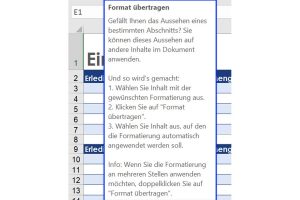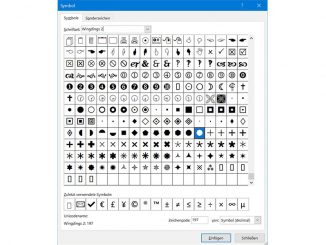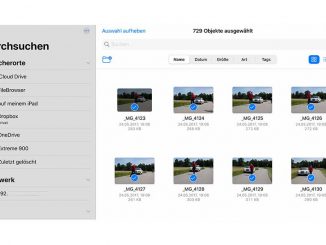Das Übertragen einer Formatierung von einer Zelle auf eine andere ist in Excel ganz einfach. Nutzen Sie dafür einfach die Excel-Funktion Formatierungspinsel.
Wenn Sie einer Excel-Tabelle ein einheitliches Aussehen geben wollen, kommen Sie mit dem Formatierungspinsel schnell zum Ziel. Mit diesem Werkzeug übertragen Sie Formatierungen in Excel einfach auf andere Zellen. So lassen sich einmal vorgenommene Formatierungen schnell in anderen Tabellenbereichen verwenden. Sie sparen sich so viel Zeit bei der Bearbeitung von Excel-Tabellen, da Sie nicht alle Arbeitsschritte einer Formatierung erneut wiederholen müssen.
Formatierung einer Excel-Zelle einmal übertragen
Markieren Sie die Zelle(n), deren Format Excel übertragen soll. Klicken Sie auf dem Menüband „Start“ rechts auf den Pinsel „Format übertragen“. Klicken Sie dann die Zelle(n) an, auf die Sie die Formatierung anwenden möchten. Sie können auf diese Weise einzelne Zellen, aber auch zusammenhängende Zellbereiche mit der neuen Formatierung versehen.
Formatierung einer Excel-Zelle mehrfach übertragen
Wenn Sie doppelt auf den Pinsel klicken, rastet dieser ein. So übertragen Sie die Formatierungen auch auf mehrere, nicht zusammenhängende Excel-Zellen. Haben Sie alle gewünschten Tabellenbereiche durch Anklicken formatiert, deaktivieren Sie den Pinsel mit einem Mausklick auf seine Schaltfläche oder durch Drücken der Esc-Taste wieder.
Powertipp: Haben Sie beim Übertragen der Formatierung mit dem Pinsel daneben geklickt und versehentlich die falsche Excel-Zelle umformatiert, macht das Tastenkürzel Strg-Z diesen letzten Arbeitsschritt wieder rückgängig.